Este tutorial ensina como editar qualquer arquivo de música, não só mp3, para usar como ringtone de celular. Às vezes você quer pôr como toque aquela música que você gosta, mas só o refrão, ou uma parte apenas, para diminuir o tamanho do arquivo. Siga os passos abaixo para isso.
O programa que iremos usar é o freeware Audacity, que você encontra aqui.
Depois de baixar e instalar o programa, clique em Arquivo > Abrir. Localize e abra o arquivo de áudio desejado. Após aberto o arquivo dentro do Audacity, você verá uma tela igual essa:
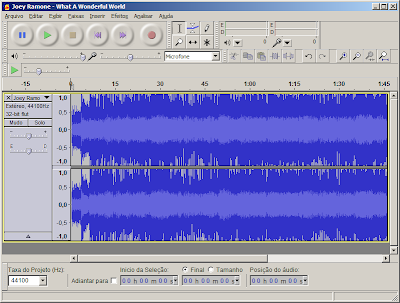
No menu Exibir, clique em Mais zoom pelo menos umas três vezes, para facilitar a edição do arquivo. Com a barra de rolagem embaixo, vá até o ponto aproximado da música que você quer editar. Por exemplo, vamos eliminar um pedaço do começo da música, e deixar apenas 30 segundos restantes, e no fim vamos inserir um efeito de Fade Out (diminuir volume).
Clique com o mouse na parte que você quer que inicie a música. Se tiver dificuldade para localizar, aumente mais o zoom. Para tocar este pedaço, aperte o botão verde de Play em cima. Quando encontrar a parte que você quer, certifique-se de que foi clicado com o mouse (deve ter um pequeno traço cortando o gráfico para indicar).
Agora vamos eliminar a parte da música que não queremos. Clique no menu Editar > Selecionar > Selecionar do início até o cursor. Clique agora em Editar > Apagar. Teste o resultado com o Play.
Faça os mesmos procedimentos para localizar a parte do fim que você não quer, só que desta vez para eliminar, deve-se escolher a opção Selecionar do cursor até o final e apagar.
Se quiser, insira um efeito de Fade Out (diminuir volume). Vá até o final do gráfico, localize e clique na parte que você quer que o volume comece a abaixar, e clique no menu Efeitos > Fade Out. Teste com o Play e veja se ficou bom.
Para salvar o resultado, clique em Arquivo > Exportar. Escolha pra onde vai seu ringtone, clique no botão Salvar e pronto.
Existem muitos outros efeitos e edições que você pode fazer no arquivo além destas. Caso não der certo é só desfazer as mudanças. Agora você pode mandar o som direto pro seu celular e já tem um toque novo e exclusivo!
O programa que iremos usar é o freeware Audacity, que você encontra aqui.
Depois de baixar e instalar o programa, clique em Arquivo > Abrir. Localize e abra o arquivo de áudio desejado. Após aberto o arquivo dentro do Audacity, você verá uma tela igual essa:
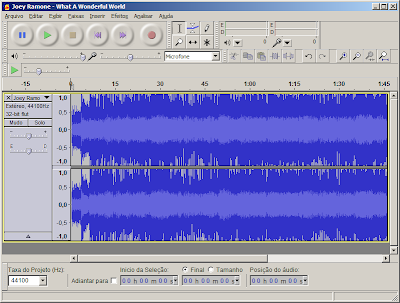
No menu Exibir, clique em Mais zoom pelo menos umas três vezes, para facilitar a edição do arquivo. Com a barra de rolagem embaixo, vá até o ponto aproximado da música que você quer editar. Por exemplo, vamos eliminar um pedaço do começo da música, e deixar apenas 30 segundos restantes, e no fim vamos inserir um efeito de Fade Out (diminuir volume).
Clique com o mouse na parte que você quer que inicie a música. Se tiver dificuldade para localizar, aumente mais o zoom. Para tocar este pedaço, aperte o botão verde de Play em cima. Quando encontrar a parte que você quer, certifique-se de que foi clicado com o mouse (deve ter um pequeno traço cortando o gráfico para indicar).
Agora vamos eliminar a parte da música que não queremos. Clique no menu Editar > Selecionar > Selecionar do início até o cursor. Clique agora em Editar > Apagar. Teste o resultado com o Play.
Faça os mesmos procedimentos para localizar a parte do fim que você não quer, só que desta vez para eliminar, deve-se escolher a opção Selecionar do cursor até o final e apagar.
Se quiser, insira um efeito de Fade Out (diminuir volume). Vá até o final do gráfico, localize e clique na parte que você quer que o volume comece a abaixar, e clique no menu Efeitos > Fade Out. Teste com o Play e veja se ficou bom.
Para salvar o resultado, clique em Arquivo > Exportar. Escolha pra onde vai seu ringtone, clique no botão Salvar e pronto.
Existem muitos outros efeitos e edições que você pode fazer no arquivo além destas. Caso não der certo é só desfazer as mudanças. Agora você pode mandar o som direto pro seu celular e já tem um toque novo e exclusivo!
bom post!
ResponderExcluirfiz um parecido! x)
AH É AGORA COMO MANDAR PARA O CELULAR A MUSICA ESCOLHIDA ... ALGUÉM PODE ME RESPONDER
ResponderExcluirPara enviar a música para o celular, depende da marca, e existem várias formas. A mais comum é via conexão por cabo de dados, entre o PC e o celular. Qual seu aparelho?
ResponderExcluircomo transformar arquivo .aud em .mp3???
ResponderExcluirÉ necessário alguns programas que convertem arquivos de áudio. Uma boa busca no Google resolve.
ResponderExcluirmuito obrigado...... me ajudou de verdade! consegui fazer o que eu queria.
ResponderExcluirNão consigo ! Por algum motivo não consigo habilitar a função "apagar" no editar, ela e outras funções como "apagar e cortar" etc estão todas desabilitadas, afinal eu devo selecionar qual trecho ? e com qual das setas ? a horizontal que delonga-se e faz uma linha tracejada sob os números ou aquela horizontal ? Acredito que estou com dificuldade de selecionar o trecho que eu quero para ringtone ou selecionar o trecho que eu quero excluir.
ResponderExcluir*vertical heheh acredito que seja a linha do play, com uma setinha verde em cima, não consigo selecionar trechos e habilitar as funções de apagar, etc.
ResponderExcluirParabéns ao blog, que descobri ontem e já copiei essa dica!
ResponderExcluirDepois de pronto vou passar para o Celular através do bluetooth, passando depois para a pasta de sons e escolhendo o arquivo recém-criado."Ringtone do Hino oficial do Flamengo" que baixei diretamente do site do FLA! Já tenho o Audacity instalado no Ubuntu 12.04 e já baixei a versão para o Window$ 7! Muito obrigado pela dica e um abraço! Já divulguei para várias pessoas!